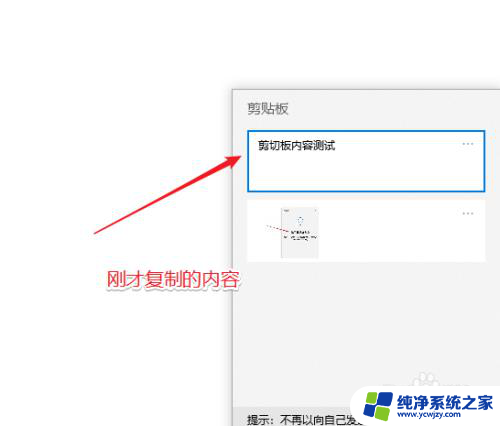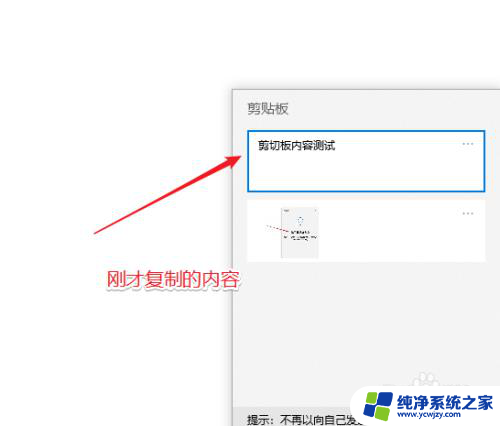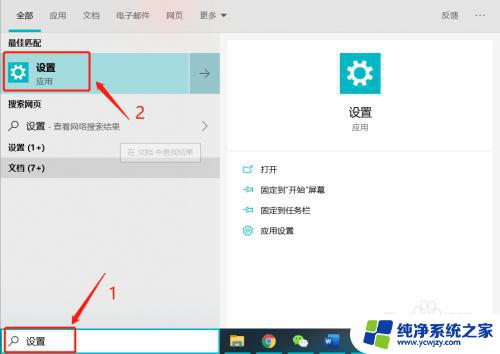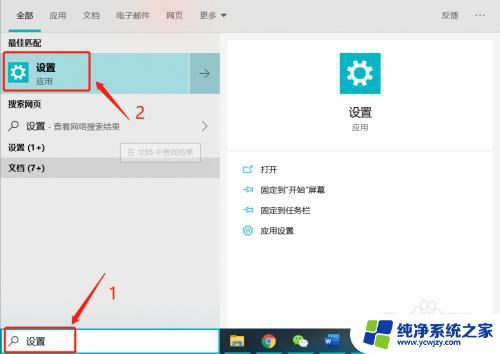清空剪贴板快捷键 Windows10如何清空剪贴板
清空剪贴板快捷键,清空剪贴板是指将剪贴板中已复制或剪切的内容全部清除,让用户可以重新复制或剪切其他内容,在日常使用电脑的过程中,我们经常需要使用剪贴板来复制或剪切一些重要的文本或图片,但是如果剪贴板中的内容过多或无用,就可能会降低我们的工作效率,甚至给我们带来一些不必要的麻烦。因此清空剪贴板是非常必要的一个操作。在Windows10系统中,有多种方式可以清空剪贴板,其中最常用的就是通过快捷键来实现。那么Windows10如何清空剪贴板的快捷键是什么呢?
方法如下:
1.在Windows10桌面空白处右键菜单中,选择新建一个快捷方式。
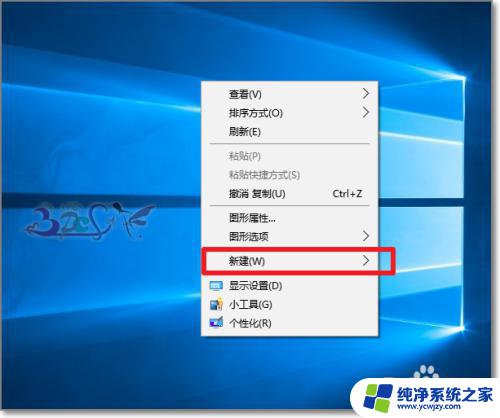
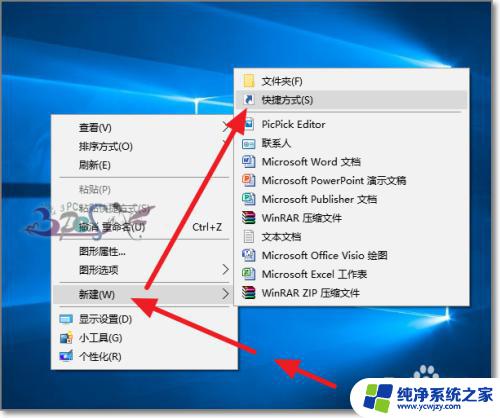
2.在对象的位置中输入:cmd /c “echo off | clip”或直接复制粘贴cmd /c “echo off | clip”然后点击“下一步”。
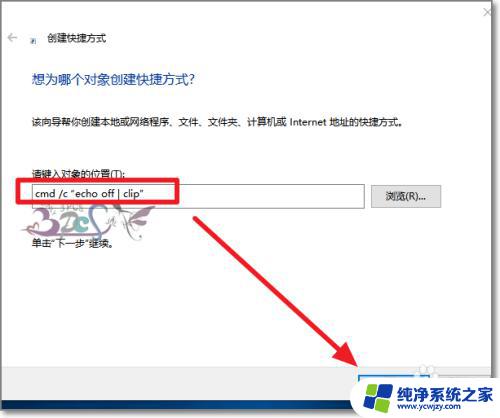
3.为这个快捷方式命令,如“一键清空剪贴板”。
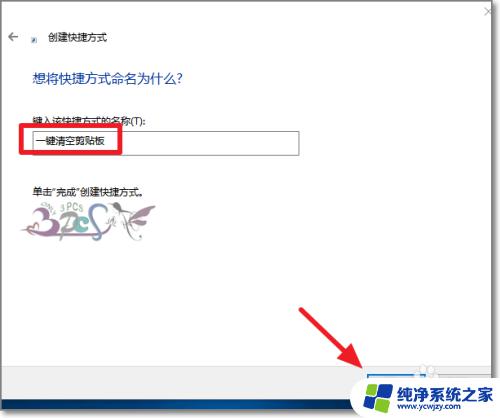
4.一键清空剪贴板快捷方式图标就会出现在桌面上,双击就可以执行清空。也可以设置一个快捷键。

5.选中一键清空剪贴板图标,右键-属性。在快捷键处可以设置一个按键从而实现一键清空剪贴板。
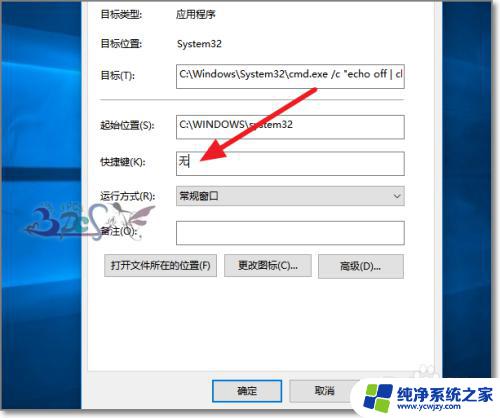
6.一键清空剪贴板快捷键可以使用组合键,避免与常用软件的快捷键冲突。
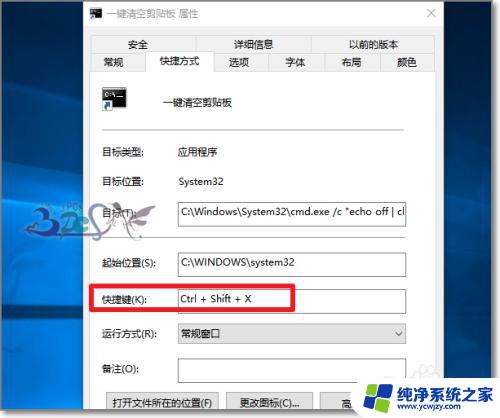
以上是清空剪贴板快捷键的全部内容,如果您遇到与此类似的问题,可以参考本文中介绍的步骤进行修复,希望这些信息对您有所帮助。